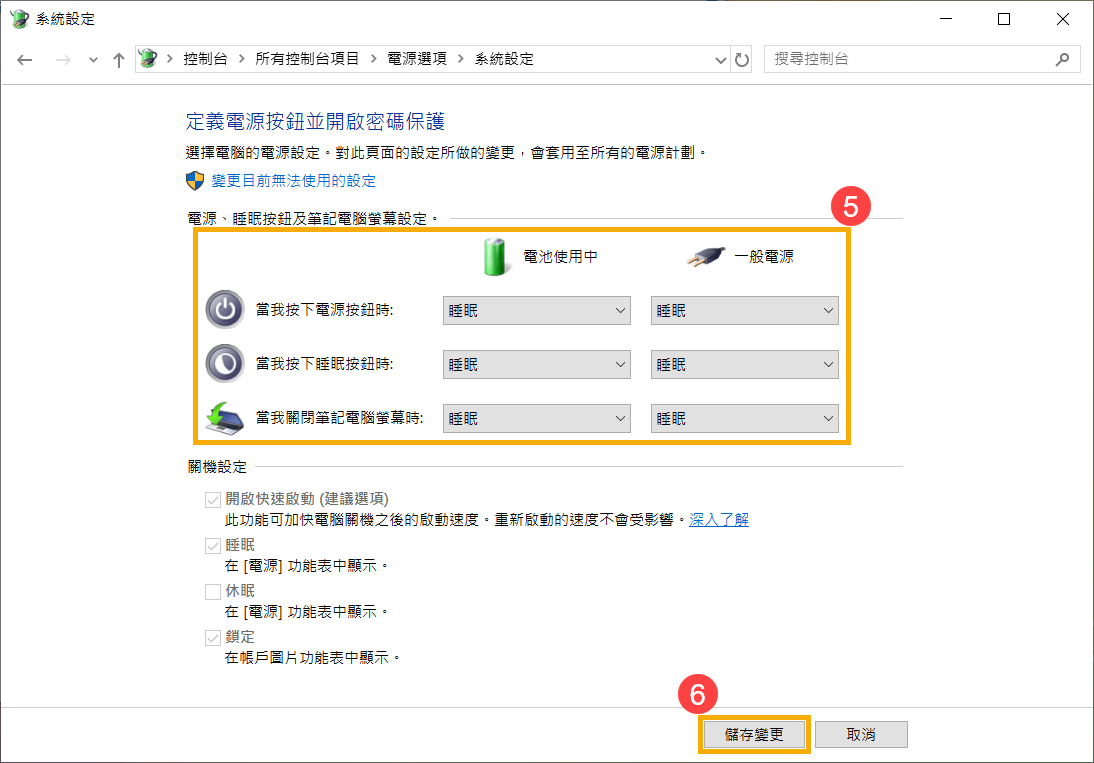[Notebook] 如何變更按下電源鍵/蓋上螢幕時的行為
請依照您電腦目前的Windows作業系統版本,前往相對應的操作說明:
- 在Windows搜尋欄輸入[選擇電源計劃]①,然後點擊[開啟]②。
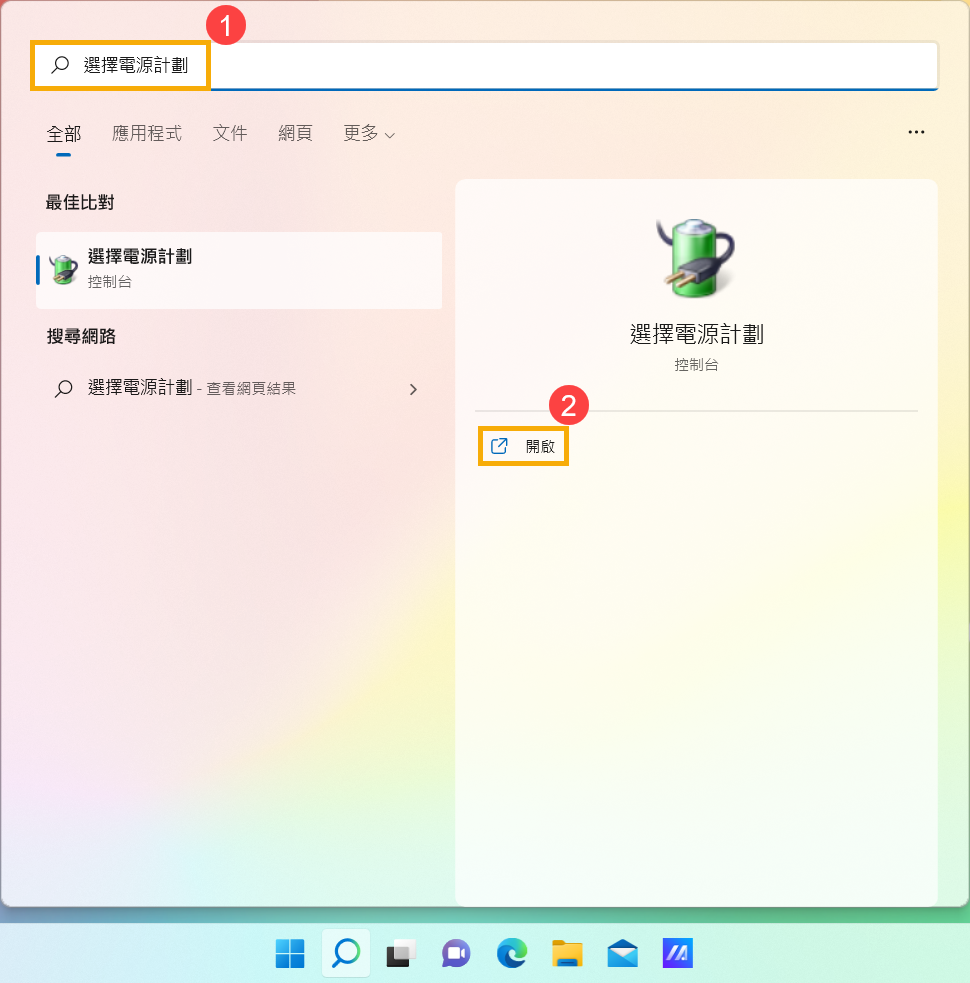
- 點選[選擇按下電源按鈕時的行為]③。
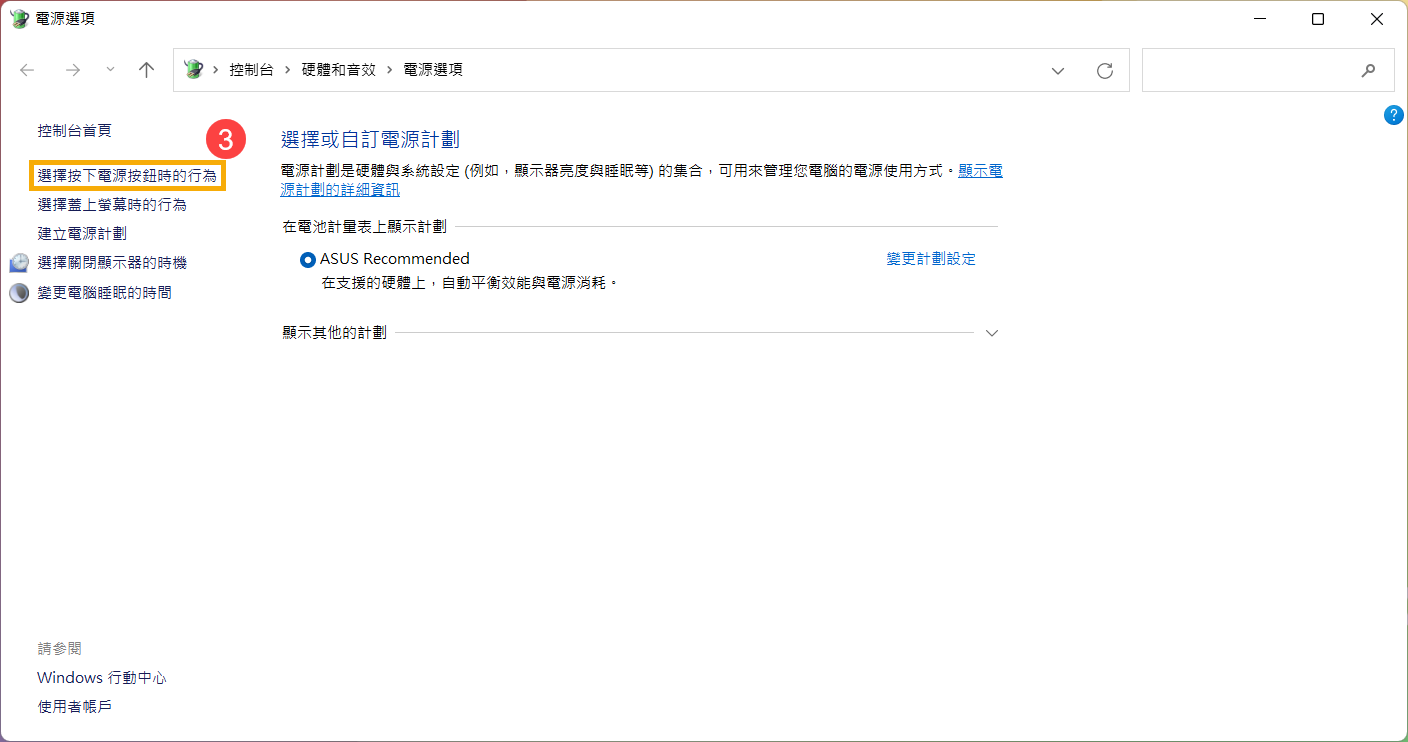
- 您可以設定在使用電池電源或是連接電源時,當按下電源按鈕或是蓋上螢幕時要進行的動作④ (不進行動作、睡眠、休眠、關機等)。
設定完成後再點選[儲存變更]⑤,即會套用至所有的電源計畫。
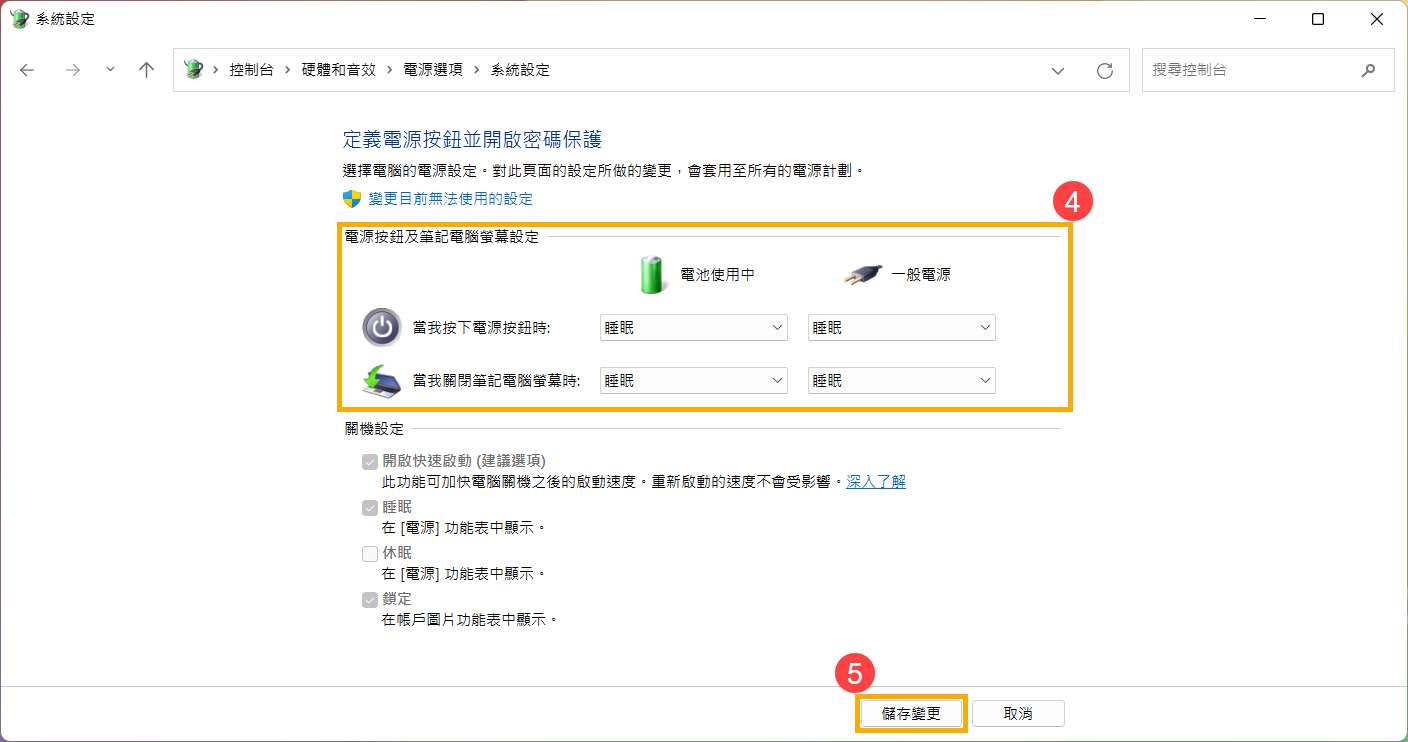
- 在Windows搜尋欄輸入[電源與睡眠設定]①,然後點擊[開啟]②。
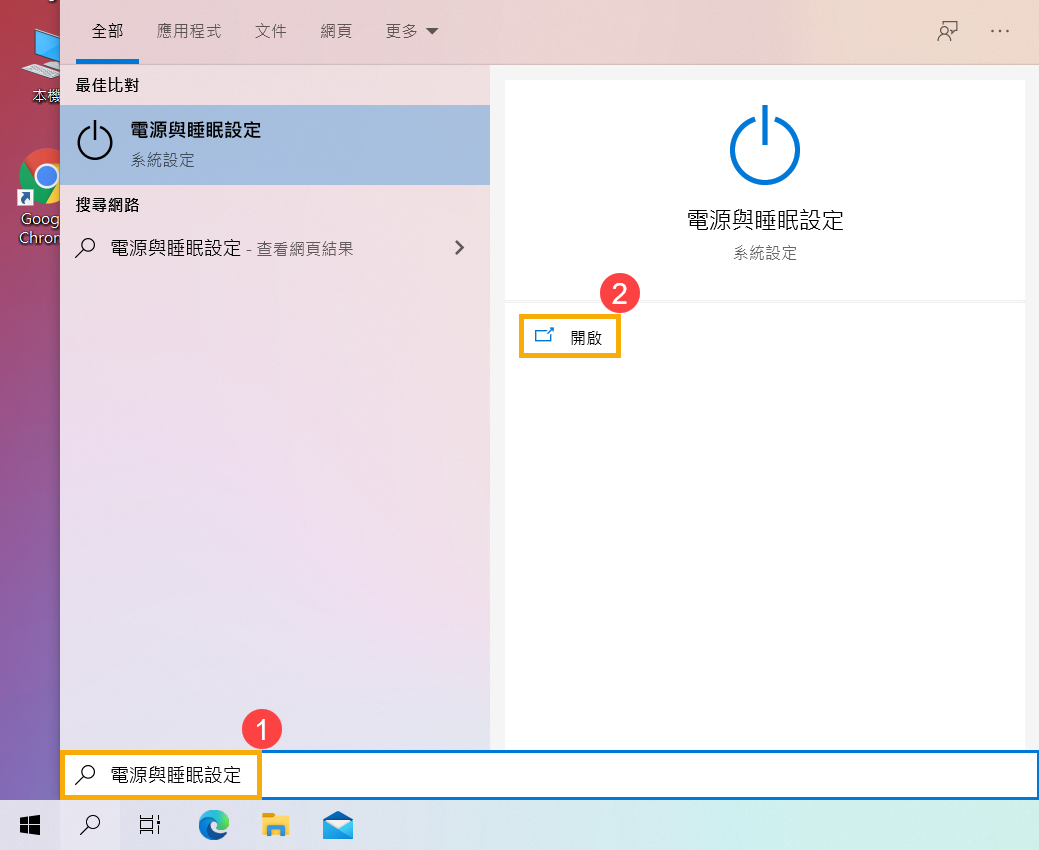
- 點選[其他電源設定]③。
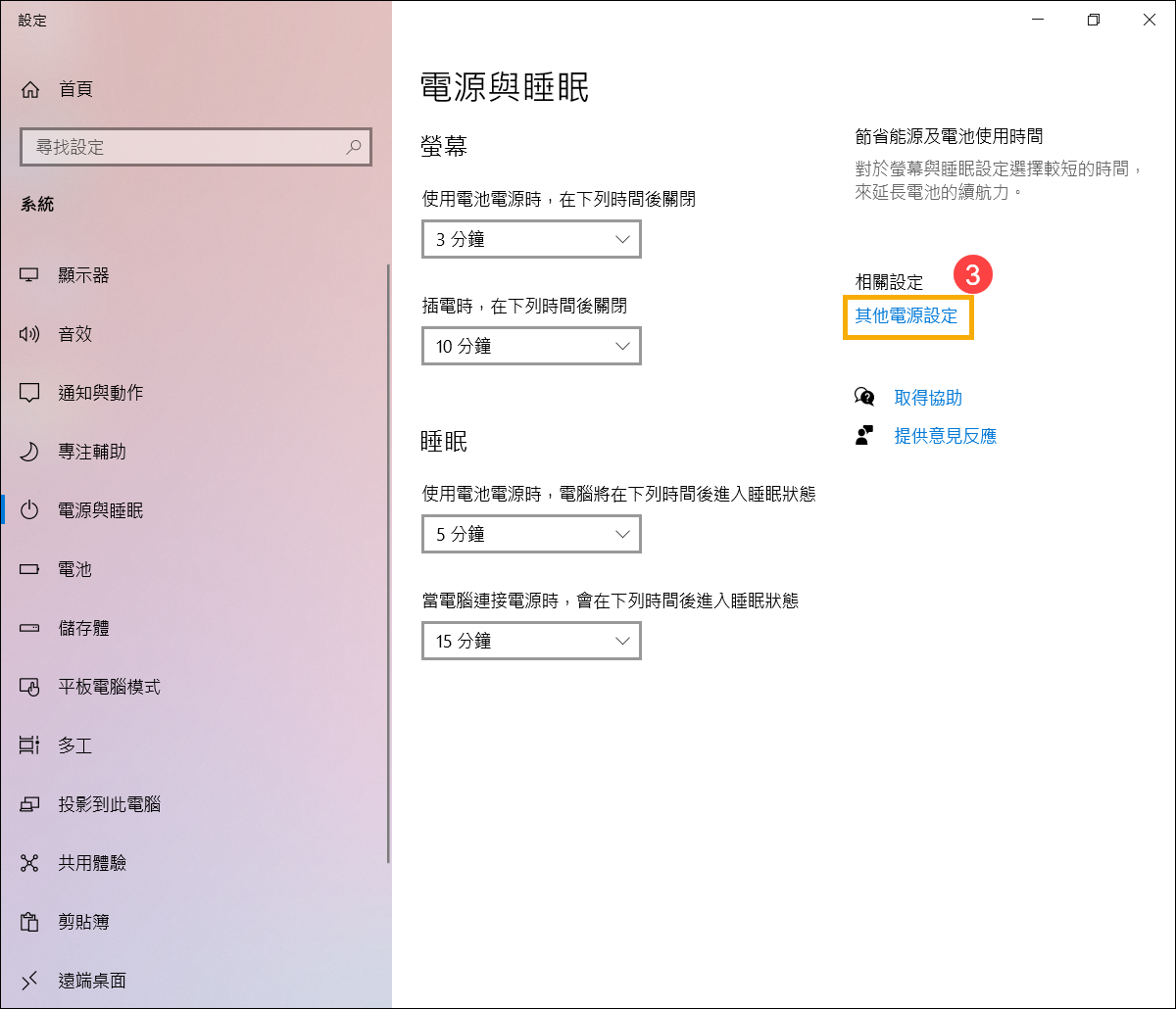
- 點選[選擇按下電源按鈕時的行為]④。
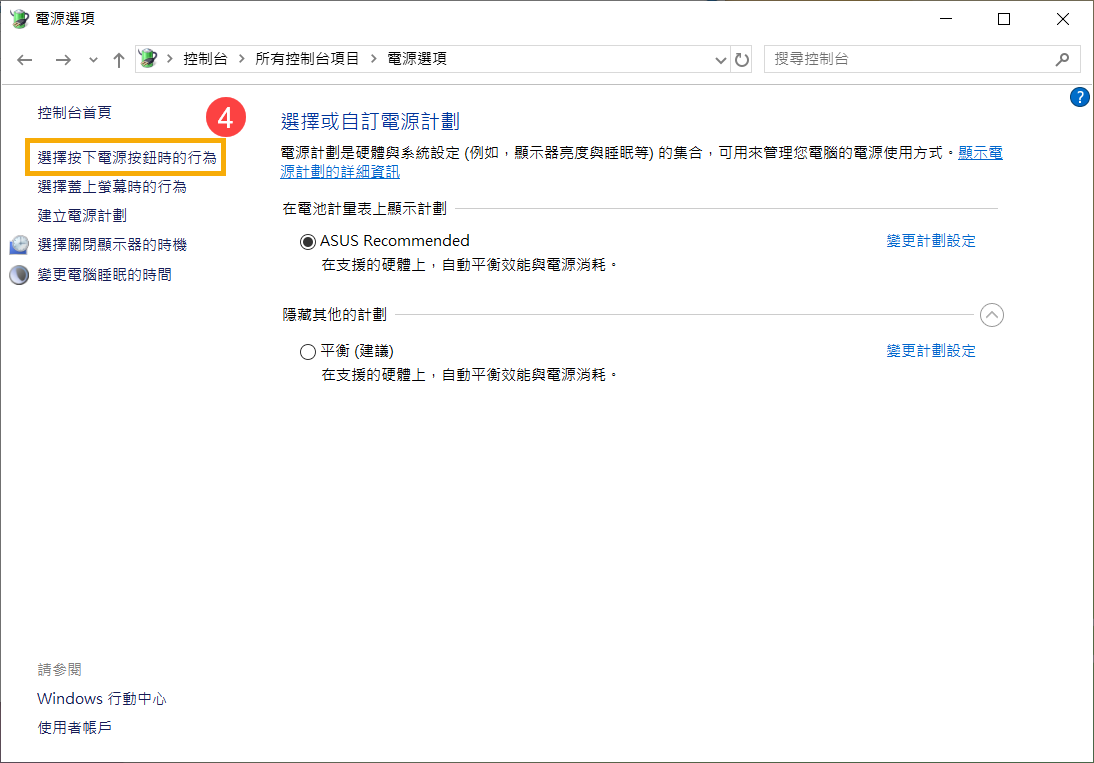
- 您可以設定在使用電池電源或是連接電源時,當按下電源按鈕或是蓋上螢幕時要進行的動作⑤ (不進行動作、睡眠、休眠、關機等)。
設定完成後再點選[儲存變更]⑥,即會套用至所有的電源計畫。